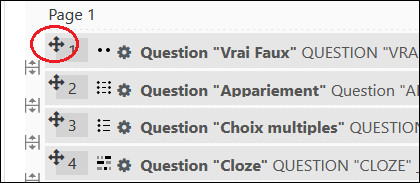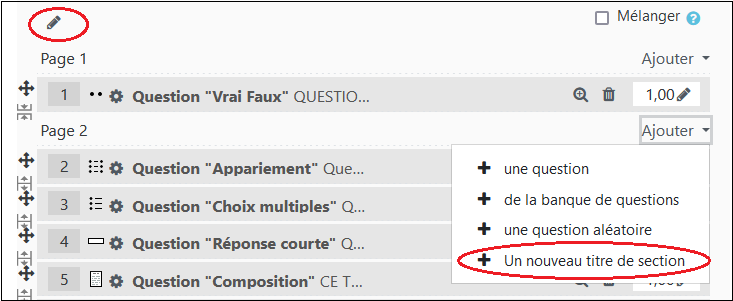Ceci est une ancienne révision du document !
Table des matières
Article en cours de rédaction
Mettre en page un test dans Madoc
Vous pouvez décider de la mise en page des questions d'un test de plusieurs manières : dans l'onglet Paramètres du test, vous pouvez définir un nombre fixe de questions par page, et dans l'onglet Questions vous pouvez répartir les questions dans différentes selon vos souhaits.
Quand un étudiant répond à un test, ses réponses sont enregistrées à chaque changement de page puis à la fin quand il valide sa tentative.
Par conséquent, par mesure de sécurité, il est conseillé de ne pas mettre trop de questions sur une seule page.
Depuis l'onglet Paramètres
- Cliquer sur le test
- Cliquer sur l'onglet Paramètres
- Dans la partie Mise en page, choisir le nombre de questions que vous souhaitez par page, et cocher la case Repaginer maintenant
- Cliquer sur le bouton Enregistrer et afficher en bas de page
Depuis l'onglet Questions
Il existe plusieurs façons de changer l’ordre des questions dans un test :
- Il est possible de repaginer en paramétrant un nombre de questions par page.
- Il est aussi possible de déplacer des questions d’une page à l’autre en utilisant les flèches vers le haut et vers le bas.
Créer des sections pour grouper des questions
Des titres de sections peuvent être ajoutés à chaque nouvelle page de votre test. Ces titres seront ensuite visibles dans le bloc Navigation du test.
- Pour la première page, cliquer sur l'icône “Crayon” en haut et ajouter le nom de la rubrique;
- Pour les autres pages, cliquer sur “Ajouter” puis sur + Un nouveau titre de section et ajouter le titre.